序号拉下来12345方法、方法一:1.点击单元格,输入函数“=ROW(A1)”,然后按回车键;2.点击“A1单元格”,在名称框输入“:A5”,然后按回车键;3.可以看到需要的单元格被选中了;4.按键盘“Ctrl D”即可完成序号输入完成 。方法二:1.在单元格输入序号“1”,将鼠标放在单元格右下角,待出现黑色光标;2.按键盘左键不松手,向下拉到需要的序号即可 。
序号拉下来12345方法
方法一、使用ROW函数下拉序号法(建议下拉序号多的时候使用)1.点击单元格 , 输入函数“=ROW(A1)”,然后按回车键;
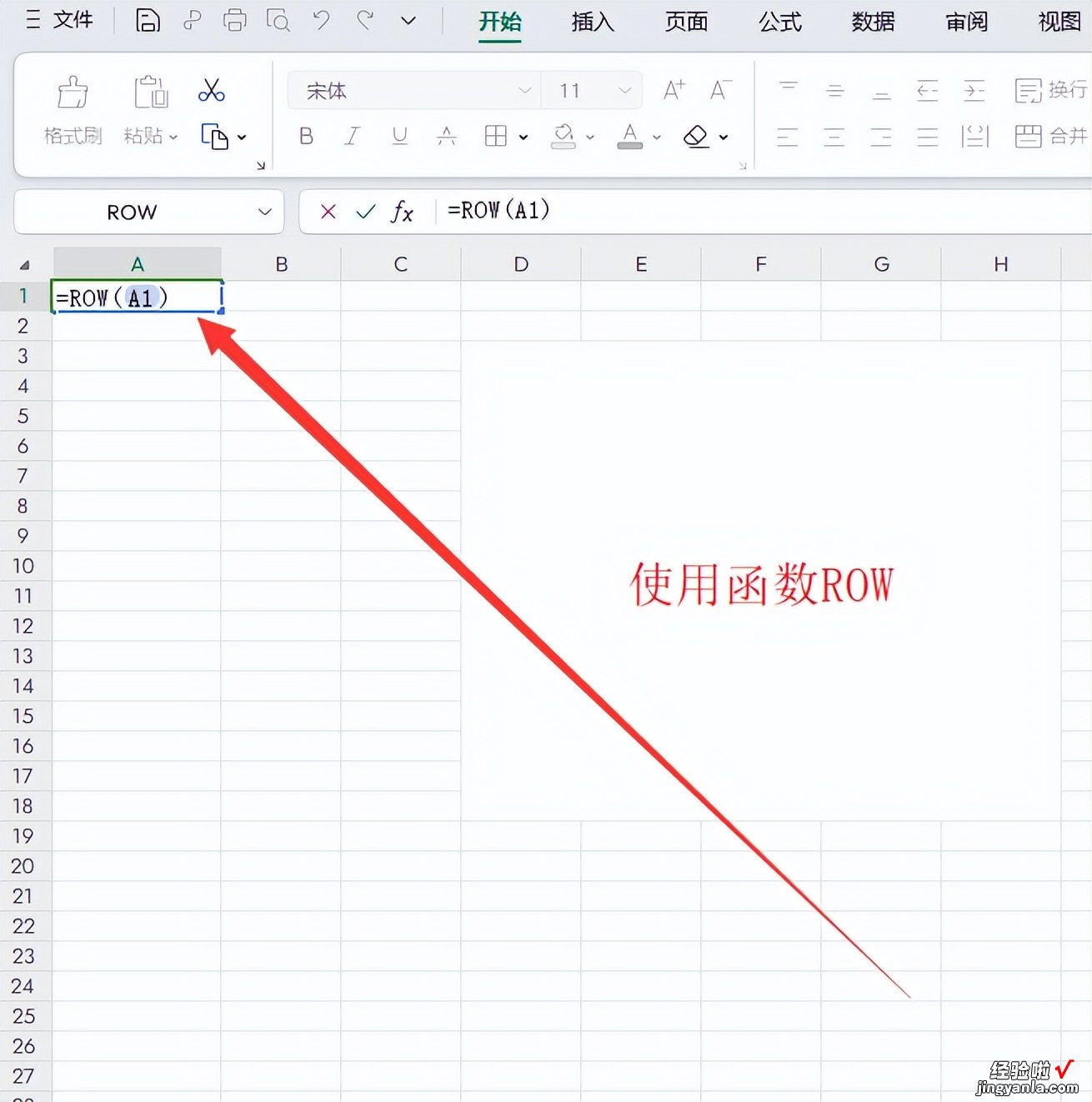
2.点击“A1单元格”,在名称框输入“:A5”,然后按回车键;
3.可以看到需要的单元格被选中了;
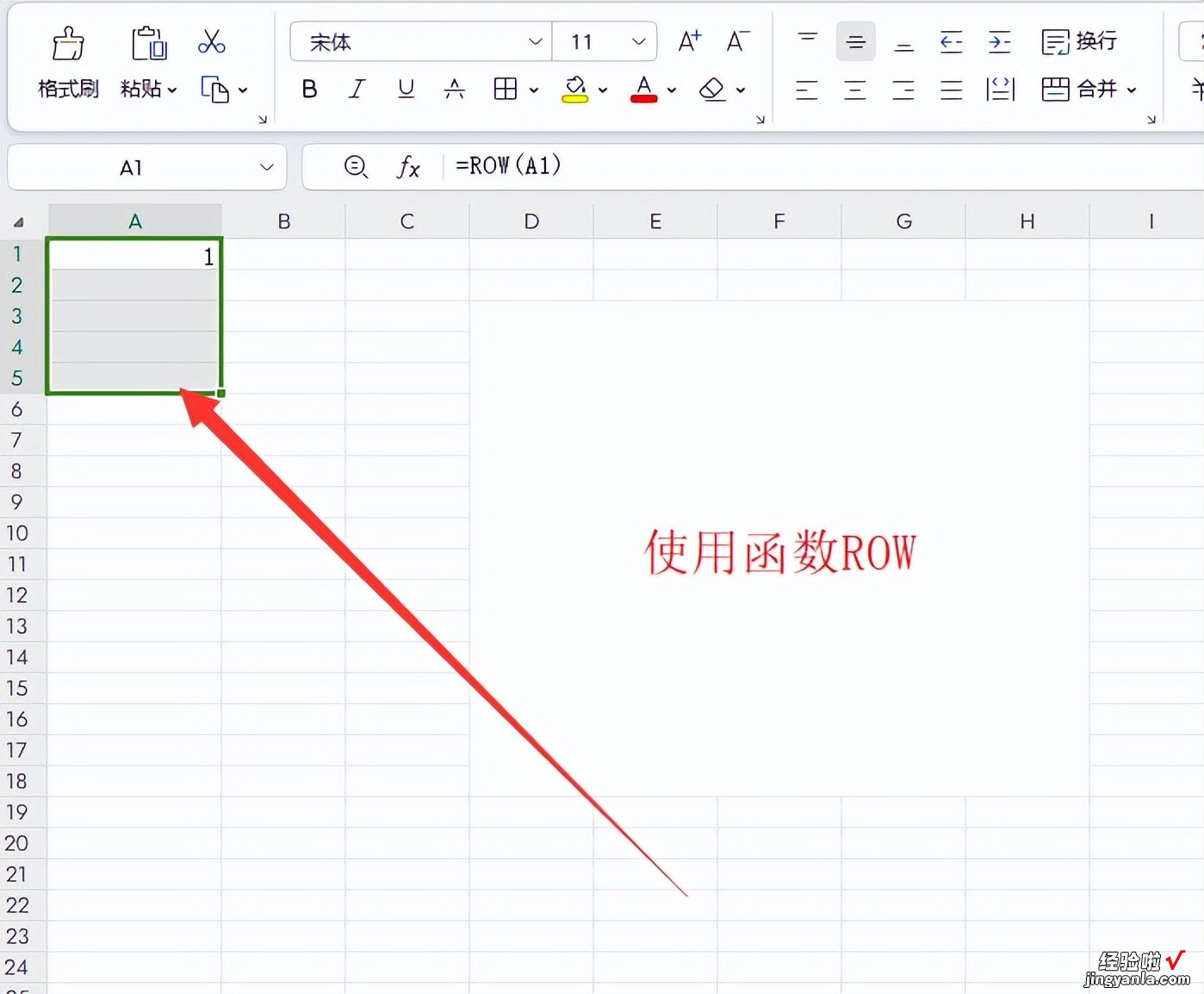
4.按键盘“Ctrl D”即可完成序号输入完成 。
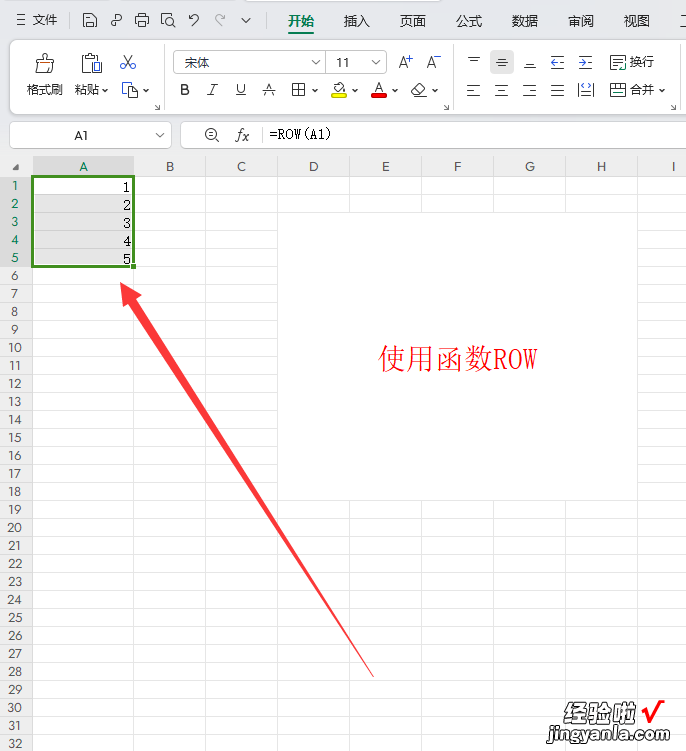
方法二、拖动下拉法
1.在单元格输入序号“1”,将鼠标放在单元格右下角,待出现黑色光标;
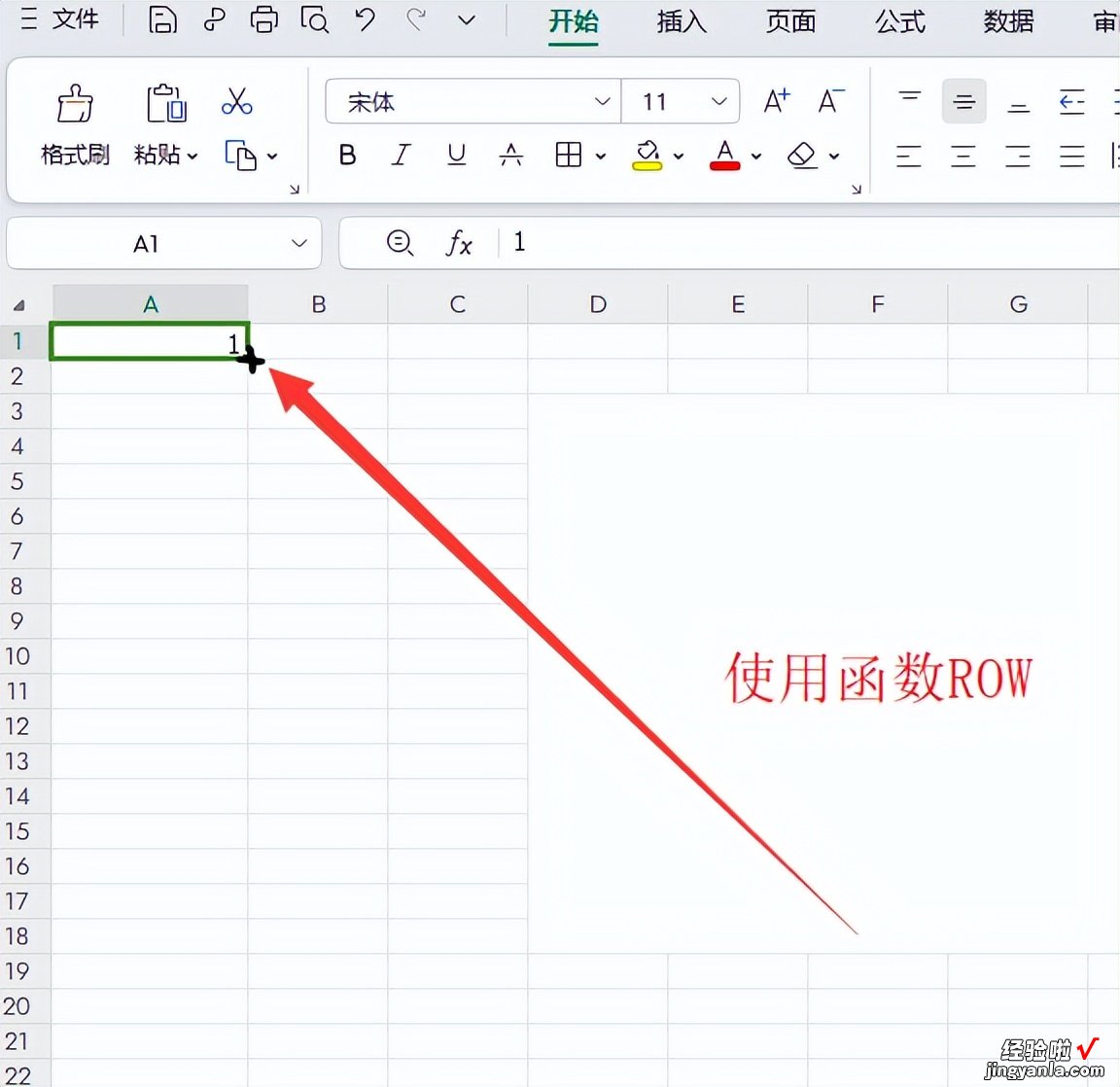
2.按键盘左键不松手,向下拉到需要的序号即可 。
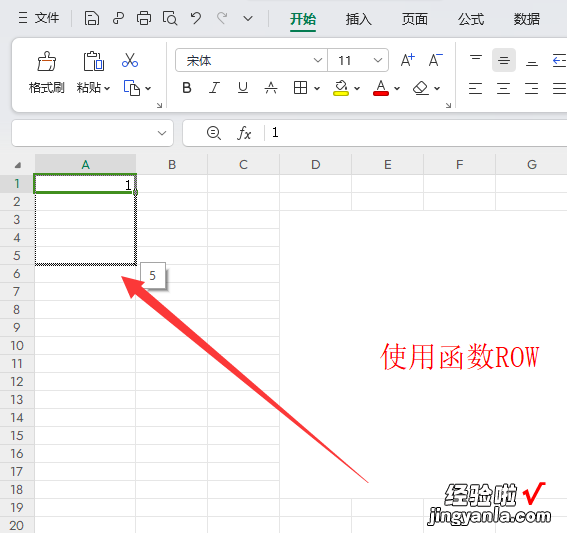
总结来说,不同的文字处理和电子表格软件具有不同的方式来添加连续序号 。上述步骤都将帮助您轻松创建连续序号 , 使文档和清单更具结构性和可读性 。
本次操作环境如下:
硬件型号:联想小新 Pro 14
系统版本:Windows10
【序号怎么拉下来12345】软件版本:WPS 2022 11.1.0.13703
